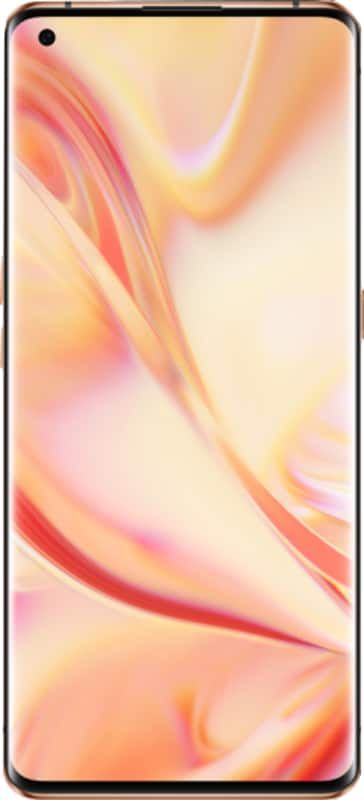Ako opraviť chybu Windows Update 0x8024401c v systéme Windows 10
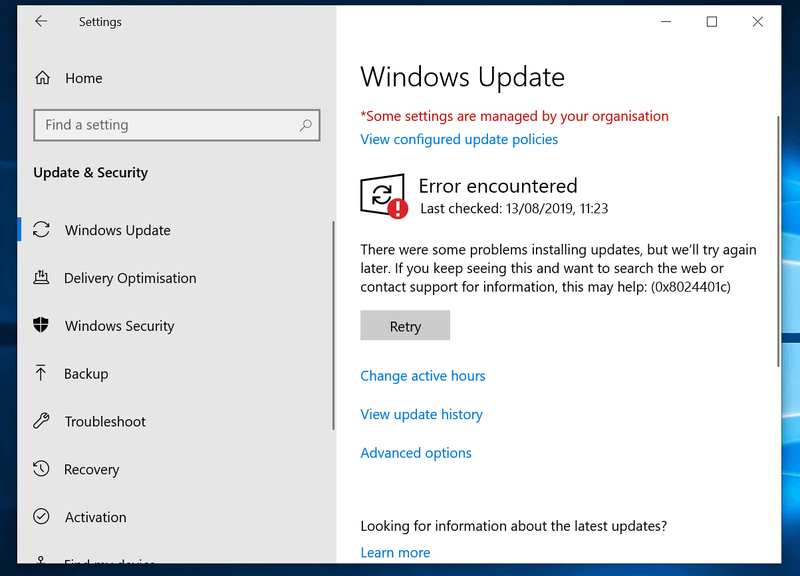
Prehľadávať témy príspevkov
- Úvod
- Kroky na opravu chyby Windows Update 0x8024401c
- Skontrolujte, či je vaša kópia systému Windows 10 aktivovaná
- Skontrolujte svoje internetové pripojenie
- Reštartujte počítač
- Zakázať IPv6
- Zakázať merané pripojenie
- Zmeňte na inú sieť
- Spustite Poradcu pri riešení problémov so službou Windows Update
- Spustite DISM, potom SFC / Scannow
- Ak všetko ostatné zlyhá...Vykonajte manuálnu aktualizáciu
- Záver
Úvod
Prijali ste chybu Windows Update 0x8024401c v systéme Windows 10? Urobili ste to a urobili ste tamto, chyba stále existuje. Chápem frustráciu, ale našli ste riešenie!
Hlásenie Windows Update 0x8024401c môže spustiť niekoľko dôvodov. Bez ohľadu na dôvod tejto chyby, táto príručka popisuje kroky, ktoré môžete vykonať na vyriešenie problému so službou Windows Update 0x8024401c.
Kroky na opravu chyby Windows Update 0x8024401c
Postupujte podľa týchto krokov v poradí. Po každom kroku skúste spustiť službu Windows Update. Keď je chyba Windows Update 0x8024401c opravená, nemusíte pokračovať vo zvyšných krokoch.
Je dôležité, aby ste postupovali podľa pokynov v tejto príručke. Navrhnuté opravy som zoradil od najjednoduchších po najzložitejšie. Pri uvádzaní týchto opráv som zvažoval väčšinu scenárov, ktoré by mohli spôsobiť chybu Windows Update 0x8024401c.
Takže aj keď sa všetky kroky nemusia vzťahovať na vašu situáciu, je dôležité postupovať podľa nich postupne. Väčšina krokov je veľmi jednoduchá a priamočiara. Poskytol som tiež jednoduchý prehľad krok za krokom.
Veľa štastia!
Skontrolujte, či je vaša kópia systému Windows 10 aktivovaná

Ak vaša kópia systému Windows 10 nie je aktivovaná, možno NEBUDETE môcť sťahovať a inštalovať aktualizácie. Spoločnosť Microsoft vážne zasahuje proti neaktivovanému systému Windows, a to z dobrých dôvodov.
Ak chcete skontrolovať stav aktivácie systému Windows:
poznámka 9 musí mať aplikácie
- Vyhľadávanie Aktivovať . Potom kliknite Nastavenia aktivácie .

- Ak systém Windows NIE JE aktivovaný, kliknite na možnosť zmeniť kód Product Key. Potom dokončite proces aktivácie

Keď je aktivovaný systém Windows 10, skontrolujte, či je správa Windows Update 0x8024401c opravená. Ak nie, prejdite na ďalší krok.
Skontrolujte svoje internetové pripojenie

Chyba Windows Update 0x8024401c sa môže objaviť, ak nie ste pripojení na internet. Jedným zo spôsobov, ako skontrolovať, či ste na internete, je navštíviť webovú stránku pomocou vášho obľúbeného prehliadača.
Keď potvrdíte, že ste pripojení na internet, ale stále nemôžete aktualizovať svoj počítač, pokračujte krokom 3 nižšie.
zobraziť procesy zo všetkých používateľov systému Windows 10
Reštartujte počítač

Väčšinu problémov so systémom Windows je možné vyriešiť jednoduchým reštartom. Urobte to a skúste to znova.
Zakázať IPv6

Tu sú kroky na vypnutie Internetový protokol verzie 6 (TCP/IPv6) :
- Vyhľadávanie Dashboard . Potom ho vyberte z výsledku.

- Po otvorení ovládacieho panela kliknite na Sieť a internet . Potom kliknite Centrum sietí a zdieľania re.

- Ďalej kliknite Zmeniť nastavenie adaptéra .

- Ak máte viac ako jeden sieťový adaptér, dvakrát kliknite na ten, ktorý používate na pripojenie k internetu. Zobrazí sa stav adaptéra.

- Potom kliknite Vlastnosti . Keď sa otvoria Vlastnosti sieťového adaptéra, zrušte začiarknutie políčka vedľa Internetový protokol verzie 6 (TCP/IPv6) . Potom kliknite na tlačidlo OK.

Reštartujte počítač a zopakujte aktualizáciu. Ak to nie je opravené, skúste ďalšiu opravu.
Zakázať merané pripojenie

Ak je váš sieťový adaptér nastavený ako merané pripojenie, možno nebudete môcť sťahovať aktualizácie.
Ak to chcete vylúčiť:
- Na paneli úloh kliknite na svoje sieťové pripojenie

- Potom kliknite na položku Vlastnosti.

- Prejdite nadol na Merané pripojenie . Ak Nastaviť ako merané pripojenie je spínač zapnutý, vypnite ho.

Ako obvykle skontrolujte, či je chybové hlásenie aktualizácie systému Windows 0x8024401c vyriešené. Ak nie, prejdite na ďalší krok.
ako získať dynamickú ip Windows 10
Zmeňte na inú sieť

Ak máte prístup na internet z iného typu pripojenia, prejdite na iné pripojenie. Ak napríklad používate bezdrôtové pripojenie, zmeňte na káblové pripojenie a naopak.
Niektorí Používatelia systému Windows 10 nahlásili, že prepínanie opravilo chybu v správe windows update 0x8024401c.
Spustite Poradcu pri riešení problémov so službou Windows Update

Poradca pri riešení problémov so službou Windows Update je navrhnutý tak, aby vyriešil väčšinu problémov s aktualizáciou systému Windows.
Ak chcete použiť tento nástroj na opravu chyby 0x8024401c:
Safari nemôže overiť totožnosť webových stránok
- Otvorené Poradca pri riešení problémov so službou Windows Update .
- Potom kliknite na odkaz Stiahnite si Poradcu pri riešení problémov s aktualizáciou pre Windows 10
- Spustite nástroj. Väčšinou to opravuje aktualizáciu systému Windows 0x8024401c
Ak máte stále problémy so sťahovaním a inštaláciou aktualizácie systému Windows, skúste toto.
Spustite DISM, potom SFC / Scannow

- Hľadať v príkazovom riadku. Potom naň kliknite pravým tlačidlom myši a vyberte Spustiť ako správca .
- Do príkazového riadka zadajte príkaz uvedený nižšie. Potom stlačte enter.
- Po dokončení príkazu zadajte tento príkaz do príkazového riadka a stlačte kláves Enter.
Počkajte na dokončenie príkazu. Potom skúste znova stiahnuť aktualizáciu systému Windows. Ale…
Ak všetko ostatné zlyhá...Vykonajte manuálnu aktualizáciu

Máme ďalšiu príručku, ktorá vás prevedie krokmi na ručnú inštaláciu aktualizácie systému Windows.
Aj keď je príručka špecifická pre aktualizáciu 1903 z mája 2019, proces funguje pre akúkoľvek manuálnu inštaláciu aktualizácie systému Windows. Tu je odkaz – Ako manuálne nainštalovať aktualizáciu systému Windows 10 1903 .
Záver
Očakávam, že jedna z vyššie uvedených opráv vyrieši chybu aktualizácie systému Windows 0x8024401c. Ak sa v zriedkavých prípadoch táto chyba neodstráni, kontaktujte spoločnosť Microsoft .
Ak, ako by som očakával, sa vám pomocou tejto príručky podarilo opraviť chybu aktualizácie systému Windows 0x8024401c, podeľte sa o krok, ktorý vám pomohol. Použite formulár na zanechanie odpovede na konci tejto stránky.
Ďalšie príručky pre systém Windows 10 nájdete na našej stránke opráv systému Windows 10.